php小编柚子为您带来win11设备管理器没有摄像头的解决方案。在使用win11系统时,有时会遇到设备管理器中找不到摄像头的情况,这给用户的视频通话和拍摄等应用带来了不便。本文将详细解释为什么会出现这种情况,并提供多种可能的解决方法,以帮助用户解决win11设备管理器中缺少摄像头的问题。
win11设备管理器没有摄像头详解
1、按 Win + S 组合键,或点击底部任务栏开始旁的搜索图标,在打开的Windows 搜索窗口,搜索框输入相机,然后点击打开系统给出的最佳匹配相机应用。
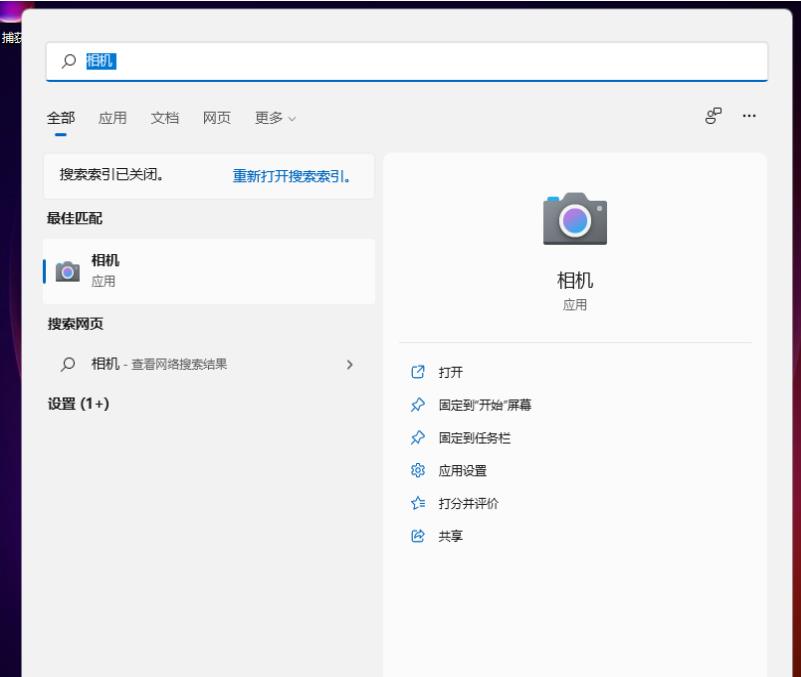
2、打开相机应用后,就可以进行拍照或摄像操作了(如果无法打开相机,需要检查相关驱动看是否有异常)。
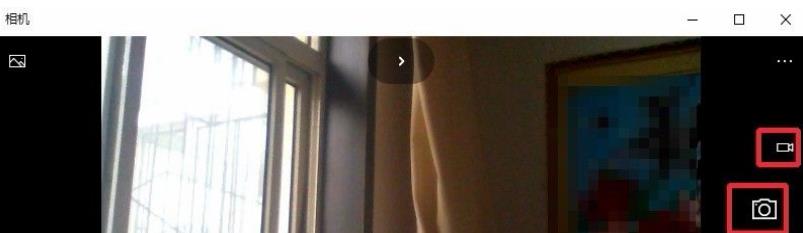
附:打开设备管理器方法
1、按 Win + S 组合键,或点击任务栏上的搜索。Windows 搜索中,搜索框中输入设备管理器,然后点击打开系统给出的最佳匹配设备管理器控制面板。
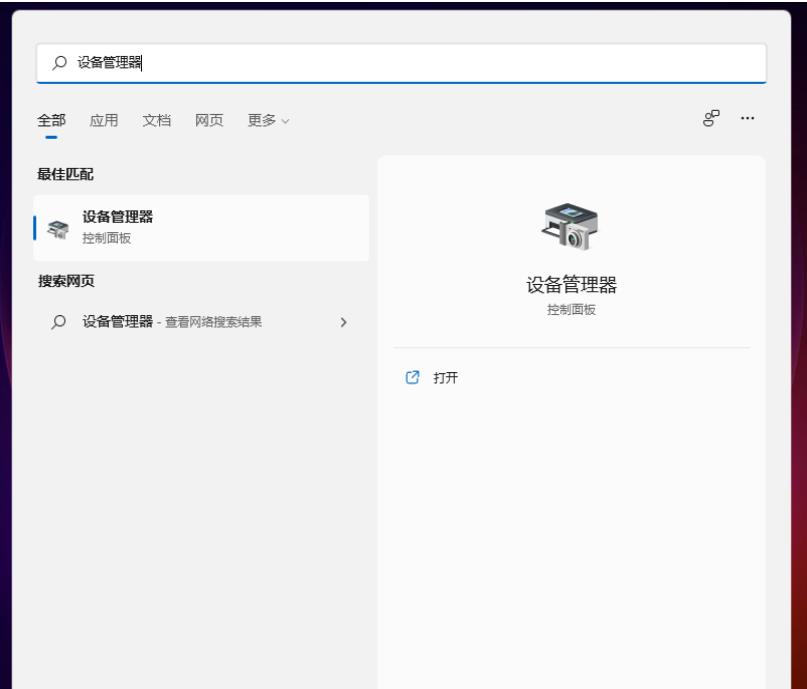
2、当然,也可以在开始菜单中的所有应用中,找到并点击打开相机应用。
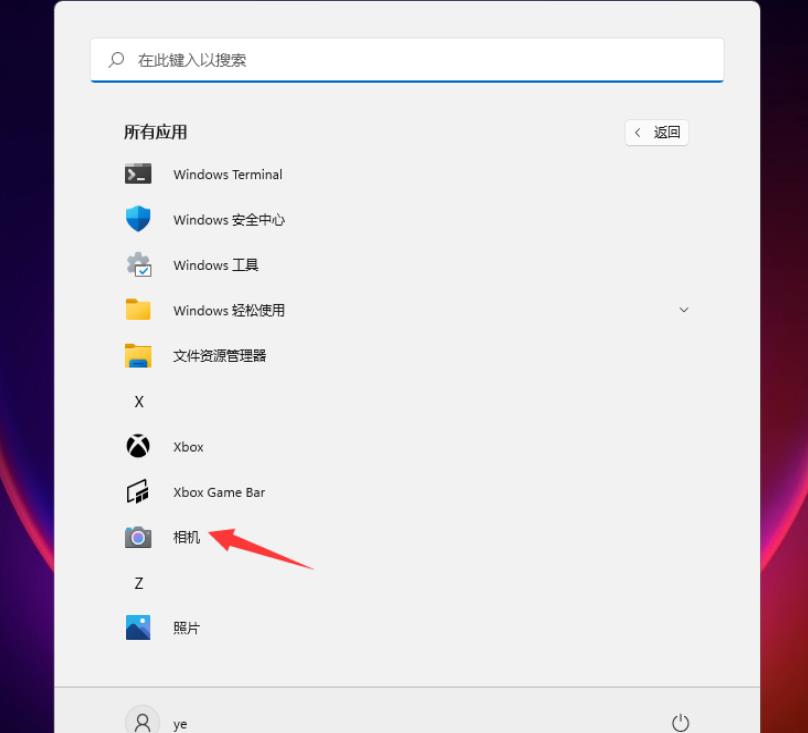
3、拍照的图片,摄像的视频,都会保存在系统图片文件夹。只需要双击打开桌面此电脑,进入文件资源管理器下的图片文件夹就能够进行查看。
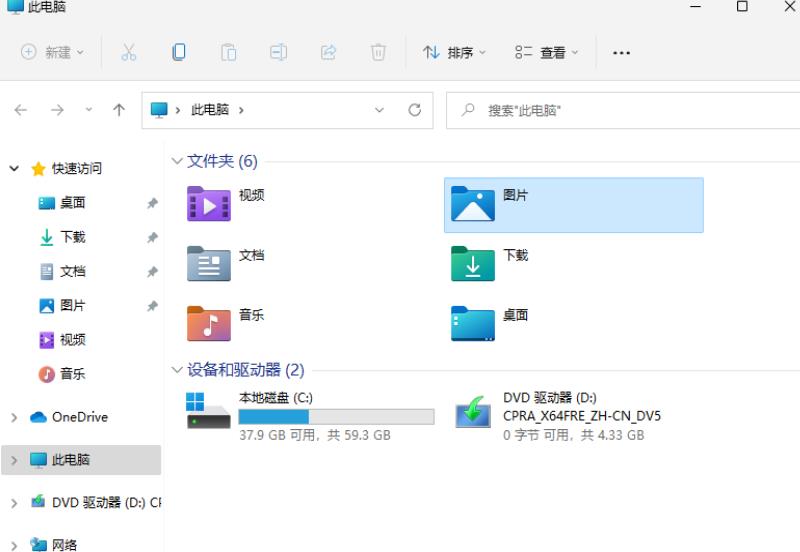
以上就是win11设备管理器没有摄像头怎么办?win11设备管理器没有摄像头详解的详细内容,更多请关注php中文网其它相关文章!

每个人都需要一台速度更快、更稳定的 PC。随着时间的推移,垃圾文件、旧注册表数据和不必要的后台进程会占用资源并降低性能。幸运的是,许多工具可以让 Windows 保持平稳运行。

Copyright 2014-2025 https://www.php.cn/ All Rights Reserved | php.cn | 湘ICP备2023035733号